Mesaje prioritare pentru Outlook
Mesaje prioritare vă separă inboxul în două file: Prioritare și Altele. Cele mai importante mesaje de e-mail se află pe fila Prioritare, iar restul rămân ușor accesibile, dar nu stau în cale, pe fila Altele.
Important: Pașii pot fi diferiți pentru versiunea nouă și cea clasică Outlook pentru Windows. Pentru a determina ce versiune de Outlook utilizați, căutați Fișier în panglică. Dacă nu există opțiunea Fișier, urmați pașii de sub fila Outlook nou. Dacă opțiunea Fișier apare în meniu, selectați fila pentru Outlook Clasic.
Activați Mesaje prioritare
-
Deschideți Outlook.
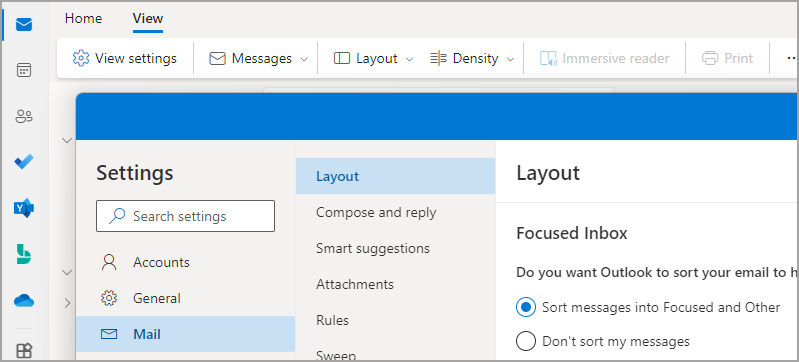
-
Selectați Setări vizualizare > vizualizare

-
În Aspect > corespondență, selectați comutatorul de lângă Sortarea mesajelor înPrioritare și Altele.
Filele Prioritare și Altele se afișează în partea de sus a cutiei poștale. Veți fi informat despre mesajele de e-mail care ajung în inboxul Altele și veți putea comuta între file în orice moment, pentru a arunca o privire rapidă.
Modificați modul în care se organizează mesajele dvs.
-
Din inbox, selectați fila Prioritare sau Altele, apoi faceți clic dreapta pe mesajul pe care doriți să-l mutați.
-
Pentru a muta un mesaj din Prioritare în Altele, selectați Mutați > Mutați în inboxul Altele. Selectați Mutați întotdeauna în Inbox altele dacă doriți ca toate mesajele viitoare de la expeditor să fie livrate în fila Altele.
Dacă mutați un singur mesaj din Altele în Prioritare, selectați Mutați > Mutați în mesaje prioritare. Selectați Mutați întotdeauna în inboxul Prioritare dacă doriți ca toate mesajele viitoare de la expeditor să fie livrate în fila Prioritare.
Note:
-
În Outlook pentru Windows, Caracteristica Mesaje prioritare este disponibilă doar pentru conturile Microsoft 365, Exchange și Outlook.com .
-
Dacă nu vedeți Prioritare și Altele în cutia poștală, este posibil să aveți un folder E-mailuri secundare în schimb. Pentru mai multe informații, consultați Utilizarea caracteristicii E-mailuri secundare pentru a sorta mesajele cu prioritate scăzută în Outlook.
-
API-ul REST Mesaje prioritare oferă Microsoft 365 clasificarea și instruirea mesajelor de cutie poștală, pentru a-i ajuta pe utilizatori să își sorteze eficient mesajele de e-mail. Totuși, acest API nu este acceptat pentru Microsoft 365 cutie poștală partajată. Outlook pentru Windows afișează în prezent indicii "Mesaje prioritare" pentru cutiile poștale partajate. Acesta este un comportament neașteptat. Microsoft cunoaște problema, iar acest articol va fi actualizat după finalizarea modificărilor.
În Outlook pentru Windows, Caracteristica Mesaje prioritare este disponibilă doar pentru conturileMicrosoft 365, Exchange și Outlook.com.
Activați Mesaje prioritare
-
În Outlook, selectați fila Vizualizare .
-
Selectați Afișați Mesaje prioritare.
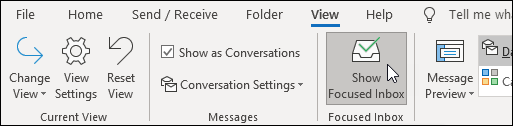
Filele Prioritare și Altele vor apărea în partea de sus a cutiei poștale. Veți fi informat despre mesajele de e-mail care ajung în inboxul Altele și veți putea comuta între file în orice moment, pentru a arunca o privire rapidă.
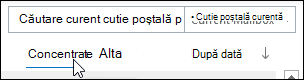
Modificați modul în care se organizează mesajele dvs.
-
Din inbox, selectați fila Prioritare sau Altele, apoi faceți clic dreapta pe mesajul pe care doriți să-l mutați.
-
Dacă treceți de la Prioritare la Altele, selectați Mutare în Altele dacă doriți să fie mutat doar mesajul selectat. Selectați Mutați întotdeauna în Altele dacă doriți ca toate mesajele viitoare de la expeditor să fie livrate în fila Altele .
Dacă treceți de la Altele la Prioritare, selectați Mutați în Prioritare dacă doriți să fie mutat doar mesajul selectat. Selectați Mutați întotdeauna în Prioritare dacă doriți ca toate mesajele viitoare de la expeditor să fie livrate în fila Prioritare .
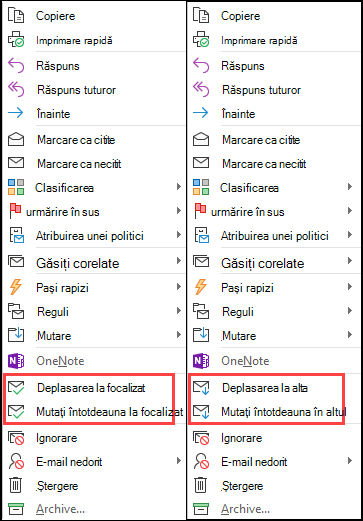

Activați Mesaje prioritare
-
Deschideți Outlook.com, Hotmail.com sau Outlook pe web.
-
În partea de sus a paginii, selectați Setări

-
Sub Mesaje prioritare, selectați Sortați mesajele în Prioritare și Altele.
-
În partea de sus a cutiei poștale, în lista de mesaje de e-mail, selectați Între Prioritare și Altele. Puteți comuta oricând între file pentru a arunca o privire rapidă.
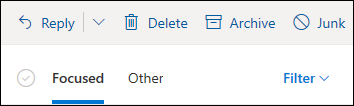
Modificați modul în care se organizează mesajele dvs.
-
Din inbox, selectați fila Prioritare sau Altele, apoi faceți clic dreapta pe mesajul pe care doriți să-l mutați.
-
Dacă mutați un singur mesaj din Prioritare în Altele, selectați Mutați > Mutați în inboxul Altele. Selectați Mutați întotdeauna în Inbox altele dacă doriți ca toate mesajele viitoare de la expeditor să fie livrate în fila Altele .
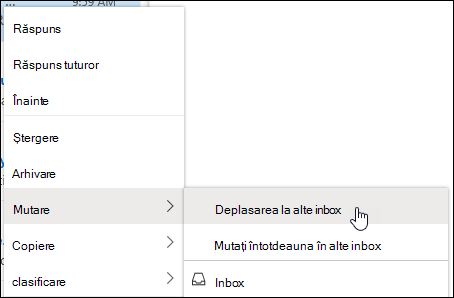
Dacă mutați un singur mesaj din Altele în Prioritare, selectați Mutați > Mutați în mesaje prioritare. Selectați Mutați întotdeauna în inboxul Prioritare dacă doriți ca toate mesajele viitoare de la expeditor să fie livrate în fila Prioritare .
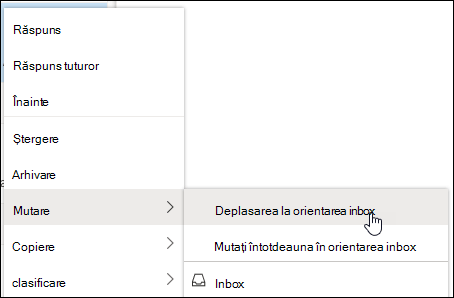
Întrebări frecvente
Caracteristica Mesaje prioritare va înlocui E-mailuri secundare. După comutare, nu veți mai primi mesaje de e-mail mai puțin importante în folderul E-mailuri secundare. În schimb, e-mailul va fi împărțit între filele Prioritare și Altele din inbox. Același algoritm care muta elemente în folderul E-mailuri secundare alimentează acum Mesaje prioritare, ceea ce înseamnă că toate mesajele de e-mail setate să se mute în E-mailuri secundare vor fi mutate acum în Altele. Toate mesajele care se află deja în folderul E-mailuri secundare vor rămâne acolo până când decideți să le ștergeți sau să le mutați.
Puteți continua să utilizați E-mailuri secundare pentru moment. În cele din urmă, caracteristica va fi înlocuită de Mesaje prioritare.
Da. Veți putea activați Mesaje prioritare așa cum este descris în instrucțiunile de mai sus.
Da. Imediat ce activați Mesaje prioritare, veți vedea filele Prioritare și Altele în partea de sus a Inboxului. Cu cât utilizați mai mult Mesaje prioritare, cu atât devine mai inteligent modul în care vă organizează mesajele. De asemenea, puteți să învățați Outlook ce contează cel mai mult pentru dvs., mutând mesajele de e-mail între Prioritare și Altele și setând înlocuiri pentru a vă asigura că mesajele de e-mail de la anumiți expeditori se afișează întotdeauna într-o anumită destinație.
Nimic nu se va schimba în Outlook pentru iOS sau Android. Pe măsură ce aplicațiile noastre Outlook desktop și web sunt actualizate pentru a include Mesaje prioritare, conținutul filelor Prioritare și Altele va fi la fel pe toți clienții Outlook.
Dacă utilizați o cutie poștală partajată, Caracteristica Mesaje prioritare nu va funcționa. Acest lucru este predefinit.
Subiecte asociate
Dezactivați Mesaje prioritare
Mesaje prioritare pentru Outlook Mobile












